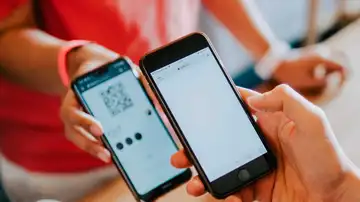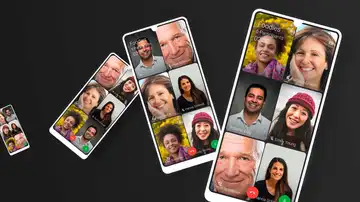Apps
Cómo resolver problemas en tu PC restableciendo sus ajustes
Es una de las soluciones más efectivas para solucionar algunos problemas.

Publicidad
Con el paso del tiempo vamos instalando o realizando ajustes en nuestros ordenadores con el fin de mejorar el rendimiento de estos o incluir nuevas aplicaciones y funciones. Algo que puede resultar contraproducente si algo falla. Te contamos como reestablecer los ajustes de Windows.
Restablecer los ajustes de Windows
Una de las prácticas más habituales cuando nuestros dispositivos comienzan a fallar es restaurar los ajustes de fábrica. Una solución a la que recurrimos cuando hemos probado varias cosas y no podemos resolver un problema. Esto miso podemos hacer si comenzamos a tener en cuenta en Windows y no encontramos otra solución. Puede que llevamos tiempo notando que baja el rendimiento de nuestro equipo o de repente, tras instalar una nueva app notamos que algo no funciona bien, se cuelga o se cierran las aplicaciones.
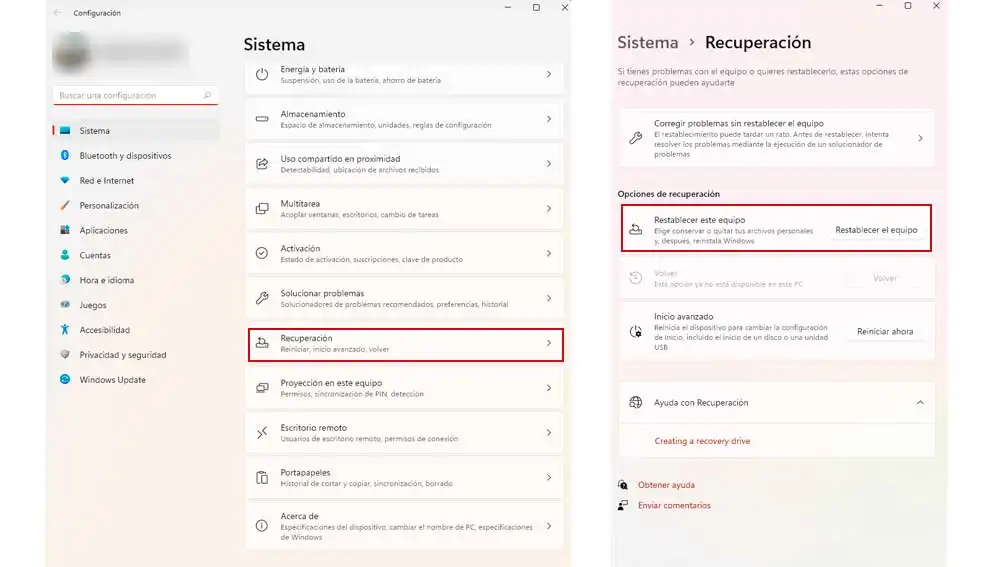
Previamente intentaremos desinstalar las nuevas aplicaciones que hemos instalado o deshacer los cambios que hayamos implementado. Si no somos capaces de resolver nuestros problemas quizás haya llegado el momento de restaurar el sistema. Pero antes de llevar una operación tan drástica, debemos asegurarnos de que tenemos una copia de las cosas importantes que guardamos en nuestro equipo, por lo que pueda pasar. Una vez terminas las comprobaciones, llega el momento de llevar a cabo la restauración, sigue los pasos que continuación te contamos:
- En primer lugar, utilizaremos la barra de búsqueda pulsando sobre la barra de barra de tareas.
- Introduce como criterio de búsqueda “configuración” para realizar la búsqueda.
- Pulsa con el ratón sore el resultado de la búsqueda para acceder a la configuración del sistema.
- A continuación, entre las opciones selecciona “recuperación” para desplegar las opciones disponibles.
- Llegados a este punto, podemos llevar a cabo varias operaciones, “corregir problemas sin restablecer el equipo”, este puede ser un paso previo para intentar arreglar el problema existente, sin llegar a medidas más drásticas. Si esta opción fracasa, no tendremos otro remedio que seguir con el plan y restablecer el equipo.
- Para ello selecciona “Restablecer este equipo” al pulsar sobre el botón, podemos elegir si queremos quitar o conservar nuestros archivos personales, antes de reinstalar Windows.
Dependiendo de si hemos guardado o no nuestros archivos tomaremos una u otra decisión. Si tenemos copias de todos nuestros archivos lo más recomendable es borrar todo lo que no necesitemos y de este modo nos aseguramos de mantener el equipo limpio y el éxito de la operación. Si no tenemos copia y necesitamos conservar nuestros archivos también tenemos la posibilidad de conservarlos.
Una vez completada la operación, todos los ajustes y personalizaciones que hayamos aplicado al sistema desaparecerán, ya sean cambiar la configuración del sistema, administrar cuentas, mejorar la privacidad o la vinculación del teléfono, cambiar el idioma o incluso las últimas actualizaciones del sistema operativo quedarán anuladas, teniendo que empezar de nuevo empezando por las actualizaciones, la instalación de app o la personalización del idioma hasta llegar al estado previo al que comenzó el problema. De este modo nos aseguraremos de que nuestro equipo vuelve a funcionar correctamente.
Publicidad